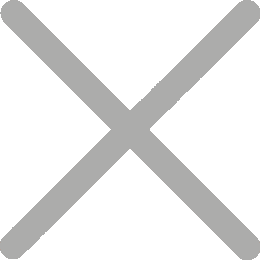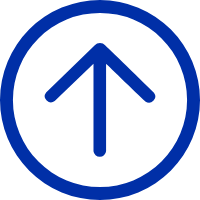Come configurare la stampante iDPRT per stampare etichette di spedizione sul sito web FedEx
1) Creare prima una spedizione

2) Stampa un'etichetta di spedizione generata con la stampante iDPRT

3) Regolare ai seguenti due parametri finali
●Layout-seleziona "Paesaggio"
●Altre impostazioni-Scala-seleziona "Personalizzato 150"

4)Poi vieni a controllare i dispositivi PC circa le impostazioni della stampante iDPRT nel sistema Windows

5) Trova la stampante iDPRT e fai clic su "Gestisci"

6)Selezionare le preferenze di stampa

7) Regolare ai seguenti due parametri finali
●Page Setup- Selezionare "Name 4x6 inch" e "Orientation Landscape"

8) Dopo aver controllato le impostazioni della stampante di cui sopra, possiamo tornare alla pagina web di spedizione FedEx per fare clic su "Stampa"